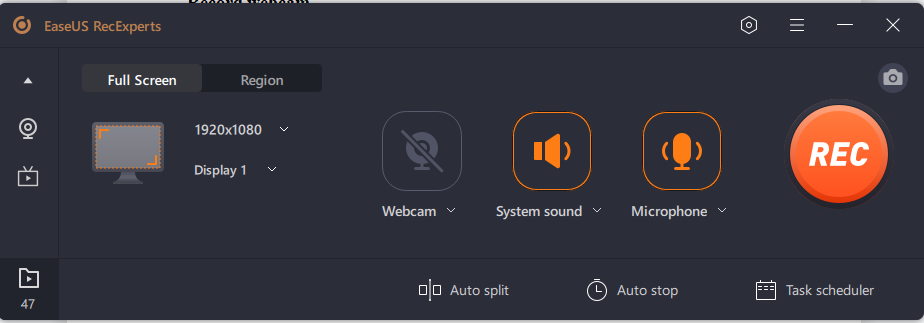-
![]()
Lionel
Lionel est passionné de technologie informatique, il fait partie de l'équipe EaseUS depuis 8 ans, spécialisé dans le domaine de la récupération de données, de la gestion de partition, de la sauvegarde de données.…Lire la suite -
![]()
Nathalie
Nathalie est une rédactrice chez EaseUS depuis mars 2015. Elle est passionée d'informatique, ses articles parlent surtout de récupération et de sauvegarde de données, elle aime aussi faire des vidéos! Si vous avez des propositions d'articles à elle soumettre, vous pouvez lui contacter par Facebook ou Twitter, à bientôt!…Lire la suite -
![]()
Mélanie
Mélanie est une rédactrice qui vient de rejoindre EaseUS. Elle est passionnée d'informatique et ses articles portent principalement sur la sauvegarde des données et le partitionnement des disques.…Lire la suite -
![]()
Arnaud
Arnaud est spécialisé dans le domaine de la récupération de données, de la gestion de partition, de la sauvegarde de données.…Lire la suite -
![]()
Soleil
Soleil est passionnée d'informatique et a étudié et réalisé des produits. Elle fait partie de l'équipe d'EaseUS depuis 5 ans et se concentre sur la récupération des données, la gestion des partitions et la sauvegarde des données.…Lire la suite -
![]()
Flavie
Flavie est une rédactrice qui vient de rejoindre EaseUS. Elle est passionnée d'informatique et ses articles portent principalement sur la sauvegarde des données et le partitionnement des disques.…Lire la suite
Sommaire
0 Vues |
0 min lecture
CONTENU DE LA PAGE:
- Principales raisons pour lesquelles l'enregistreur vocal Windows ne fonctionne pas
- L'enregistreur vocal Windows ne fonctionne pas
- Alternatives à l'enregistreur vocal Windows
- FAQ sur l'enregistreur vocal Windows qui ne fonctionne pas
L'application enregistreur vocal Windows disponible sur Windows 10 est un choix utile lorsque vous souhaitez enregistrer rapidement de l'audio sur PC . Il peut facilement enregistrer des interviews, des conférences et d’autres sons. Cependant, différents problèmes peuvent empêcher cette application de fonctionner correctement et les utilisateurs recherchent donc les principaux correctifs pour le problème de non-fonctionnement de l'enregistreur vocal Windows .
Passons donc aux correctifs détaillés pour résoudre ce problème avec l'enregistreur vocal Windows. Nous aborderons les raisons pour lesquelles l'enregistreur vocal Windows ne fonctionne pas, les principaux correctifs, suivis d'alternatives rapides si les utilisateurs Windows en ont besoin.
Principales raisons pour lesquelles l'enregistreur vocal Windows ne fonctionne pas
Voici quelques raisons possibles pour lesquelles Windows Voice Recorder ne fonctionne pas. Vérifiez-les ci-dessous :
- 1. En attente de mise à jour de l'application enregistreur vocal
- 2. Pilotes audio obsolètes du système
- 3. Microphone ou appareil d'enregistrement désactivé
- 4. Faible volume du microphone
Voir également:
L'enregistreur vocal Windows ne fonctionne pas
Il est facile d'exécuter en douceur un enregistreur vocal Windows sur votre système après avoir parcouru les différents correctifs. Voici donc les principaux correctifs efficaces pour éliminer tout problème possible avec l'enregistreur vocal Windows sur votre système :
- 1. Mise à jour de l'application Windows Voice Recorder
- 2. Mise à jour des pilotes audio
- 3. Activation d'un microphone ou d'un appareil d'enregistrement
- 4. Utilisation de l'utilitaire de résolution des problèmes Windows
- 5. Ajustement des niveaux du microphone
- 6. Réinstallation de l'application Windows Voice Recorder
- 7. Nettoyer le démarrage du système
1. Mise à jour de l'application Windows Voice Recorder
Tout d’abord, il est nécessaire de démarrer avec l’application enregistreur vocal Windows. Par conséquent, il n'est pas nécessaire de passer aux autres solutions lorsqu'il est facile de rechercher la dernière version de l'application enregistreur vocal Windows. Il est facile de mettre à jour l'application enregistreur vocal Windows en suivant les étapes suivantes :
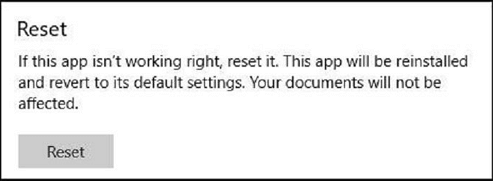
Étape 1. Ouvrez le menu "Démarrer" et accédez à l'option "Paramètres".
Étape 2. Accédez maintenant à l'option « Applications » suivie de l'option « Applications et fonctionnalités ».
Étape 3. Sélectionnez l'option « Enregistreur vocal » et accédez aux « Options avancées ».
Étape 4. Accédez à l'option "Réinitialiser" et cliquez sur l'option.
Étape 5. Redémarrez votre système et accédez au Microsoft Store.
Étape 6. Choisissez de mettre à jour l'application si nécessaire.
2. Mise à jour des pilotes audio
Il est essentiel d'utiliser les pilotes audio mis à jour, car des pilotes obsolètes peuvent entraîner un dysfonctionnement de l'application d'enregistrement vocal. Alors que Windows met régulièrement à jour toutes ses applications, il est essentiel d'utiliser le bon pilote compatible avec le système. Les étapes rapides pour mettre à jour le pilote audio sont les suivantes :
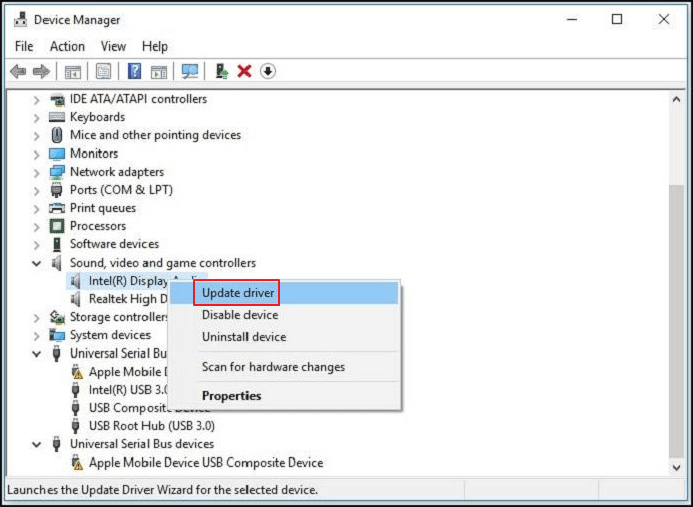
Étape 1. Ouvrez le menu "Démarrer" et accédez à l'option "Panneau de configuration".
Étape 2. Sélectionnez l'option « Gestionnaire de périphériques » et accédez à l'option « Contrôleur son, vidéo et jeux ». Faites un clic droit sur cette option et accédez à l'option "Mettre à jour le pilote".
Étape 3 . Sélectionnez l'option "Rechercher automatiquement le logiciel pilote mis à jour".
Étape 4. Windows mettra automatiquement à jour le pilote.
3. Activation d'un microphone ou d'un appareil d'enregistrement
Le microphone ou l'appareil d'enregistrement peut ne pas être correctement connecté au système, provoquant des erreurs d'enregistrement. Par conséquent, il est nécessaire d’activer le microphone ou le dispositif d’enregistrement. Les étapes rapides pour cela sont les suivantes :
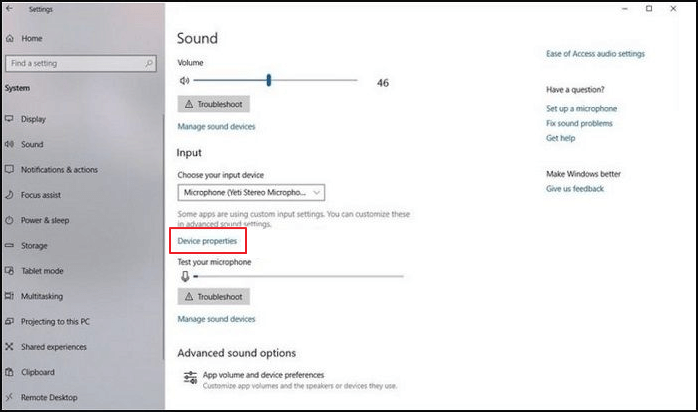
Étape 1. Ouvrez le menu "Démarrer" et accédez à l'option "Paramètres".
Étape 2. Sélectionnez l'option "Système" et accédez à l'option "Son".
Étape 3. Ouvrez l'option « Propriétés du périphérique » et accédez à l'option « Entrée ».
Étape 4. Sélectionnez l'option « Activer » pour activer le microphone ou d'autres appareils d'enregistrement vocal.
4. Utilisation de l'utilitaire de résolution des problèmes Windows
Les systèmes Windows sont alimentés par la fonction de dépannage pour résoudre automatiquement différents problèmes système. Il est utile pour résoudre facilement la majorité des problèmes de Windows. Les étapes rapides pour utiliser l'utilitaire de résolution des problèmes Windows pour gérer l'enregistreur vocal Windows sont les suivantes :
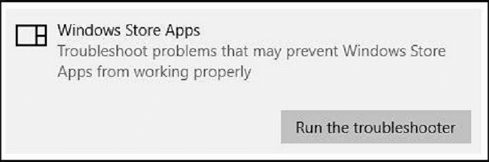
Étape 1. Ouvrez le menu "Démarrer" et accédez à l'option "Paramètres".
Étape 2. Sélectionnez l'option « Mise à jour et sécurité » et accédez à l'option « Dépannage ».
Étape 3. Accédez aux « Applications du Windows Store » et ouvrez-le.
Étape 4. Sélectionnez l'option « Exécuter l'utilitaire de résolution des problèmes ».
5. Réglage des niveaux du microphone
La raison pour laquelle l'application d'enregistrement vocal Windows crée des problèmes peut être due aux niveaux incompatibles de votre microphone ou d'un autre appareil d'enregistrement vocal. Chaque appareil d'enregistrement a des niveaux d'entrée et de sortie associés. Par conséquent, il est nécessaire de vérifier si l'appareil est mis en sourdine, ce qui entraîne des problèmes d'enregistrement vocal fluide sur le système.
Tout ce que vous avez à faire est de vérifier l'icône de volume dans la barre des tâches. Une fois le volume confirmé, accédez aux niveaux de l'appareil d'enregistrement audio et ajustez-le en conséquence. Revérifiez avant de démarrer l’application.
6. Réinstallation de l'application Windows Voice Recorder
Lorsqu'aucune autre solution ne donne des résultats adéquats pour résoudre le problème de dysfonctionnement de l'enregistreur vocal Windows , il est temps de réinstaller l'application. Cela peut aider à résoudre les différents problèmes d’application qui l’empêchent de s’ouvrir correctement sur le système. Ces problèmes peuvent être résolus efficacement en supprimant l’application, en la téléchargeant et en la relançant à partir de zéro.
Tout ce que vous avez à faire est de supprimer l’application enregistreur vocal Windows du système. Ensuite, réinstallez-le depuis le Microsoft Store et ouvrez-le. Vérifiez s'il fonctionne correctement maintenant.
7. Nettoyer le démarrage du système
Enfin et surtout, un démarrage rapide et propre de votre système Windows. La mémoire cache de votre système peut devenir suffisamment grande pour interférer avec les différents téléchargements d'applications. Par conséquent, cela peut être la principale raison pour laquelle l’ enregistreur vocal Windows ne fonctionne pas correctement.
Tout ce que vous avez à faire est d'exécuter un démarrage minimal du système pour identifier les applications tierces à l'origine des problèmes du système. Désactivez toutes les applications inutiles et ouvrez à nouveau l'application.
Alternatives à l'enregistreur vocal Windows
Après avoir parcouru les principaux correctifs pour résoudre le problème de dysfonctionnement de l'enregistreur vocal Windows , vous pouvez rechercher des alternatives rapides à cette application. Parmi toutes les options possibles disponibles, nous avons sélectionné EaseUS RecExperts comme l'alternative idéale à l'enregistreur vocal Windows.
EaseUS RecExperts est l' enregistreur vocal parfait pour enregistrer des fichiers audio importants à partir de différentes sources. Il offre les plus hauts niveaux de paramètres personnalisés et permet aux utilisateurs de désactiver l'enregistrement sans désactiver le fichier enregistré.
Avec cet enregistreur d'écran Mac et Windows , vous pouvez enregistrer l'audio du système ou la voix d'un microphone à votre guise. Il fonctionne parfaitement avec vos différents appareils, vous n'avez donc pas à vous soucier des problèmes de compatibilité. Vérifiez ses fonctionnalités ci-dessous.

Caractéristique principale:
- Enregistrez MOV , AVI, MP4, MP3, AAC, etc.
- Planifier des enregistrements pour enregistrer l'écran automatiquement
- Enregistrez l'écran, l'audio, la webcam et le gameplay
- Enregistrez Google Meet , Zoom et d'autres réunions
- Afficher, modifier et gérer les fichiers enregistrés
Cliquez sur le bouton ci-dessous pour télécharger EaseUS RecExperts maintenant !
FAQ sur l'enregistreur vocal Windows qui ne fonctionne pas
Après avoir parcouru tous les détails du problème de dysfonctionnement de l'enregistreur vocal Windows , vous pourriez avoir des questions en tête à ce sujet. Vous trouverez donc ci-dessous une liste rapide des questions les plus fréquentes et les plus fréquemment posées pour aider nos lecteurs :
1. Pourquoi mon microphone ne fonctionne-t-il pas sur Voice Recorder ?
Votre microphone peut ne pas fonctionner correctement sur l'enregistreur vocal en cas de problèmes de connexion. De plus, il est important de confirmer si le microphone sélectionné est compatible avec l'application enregistreur vocal. Vous pouvez vérifier les niveaux du microphone pour commencer à l'utiliser de manière transparente sur l'application enregistreur vocal.
2. Comment activer l'enregistrement audio sous Windows 10 ?
Les étapes rapides pour activer l’enregistrement audio sur Windows 10 sont les suivantes :
Étape 1. Allez dans le menu « Démarrer » et tapez l'option « Voice Recorder ». Ouvrez l'application.
Étape 2. Démarrez l'enregistrement en cliquant sur le centre du cercle.
Étape 3. Vous pouvez suspendre l'enregistrement en cliquant sur la petite icône de pause, puis l'enregistrer.
3. Qu'est-il arrivé à Sound Recorder dans Windows 10 ?
L'enregistreur de son d'origine a été supprimé de Windows 10. Il est désormais renommé « Voice Recorder » et peut être rapidement localisé à partir du menu « Démarrer ».
Conclusion
J'espère que tout est clair pour nos lecteurs concernant le problème de dysfonctionnement de l'enregistreur vocal Windows . Les mises à jour en attente de l'application, les pilotes audio obsolètes, le microphone ou les appareils d'enregistrement désactivés ou le faible volume du microphone peuvent entraîner un dysfonctionnement de cette application. Il est facile pour les débutants et les professionnels de parcourir les différents correctifs permettant d'utiliser l'application enregistreur vocal Windows de manière transparente.
De plus, c'est formidable d'avoir EaseUS RecExperts comme meilleure alternative fonctionnelle et utile à l'enregistreur vocal Windows. Il est riche en fonctionnalités d’enregistrement vocal utiles et possède une interface facile à utiliser. Ainsi, ne paniquez plus à propos des problèmes de l'enregistreur vocal Windows lorsque vous disposez d'un guide rapide pour le résoudre ou passez à EaseUS RecExperts.
EaseUS RecExperts

Un seul clic pour capturer tout ce qui se trouve à l'écran !
Pas de limite de temps, pas de filigrane
Enregistrer